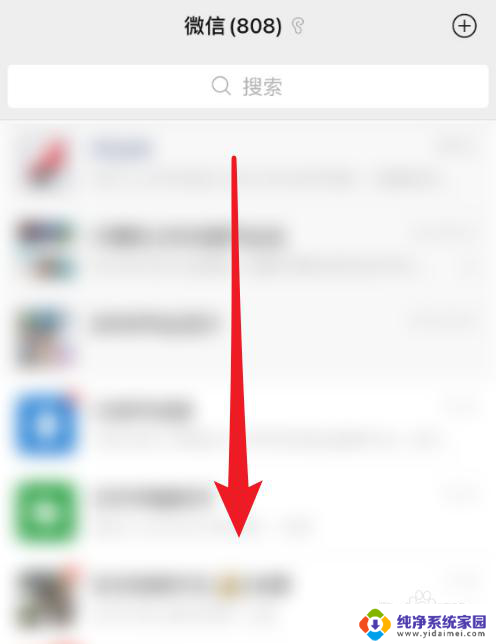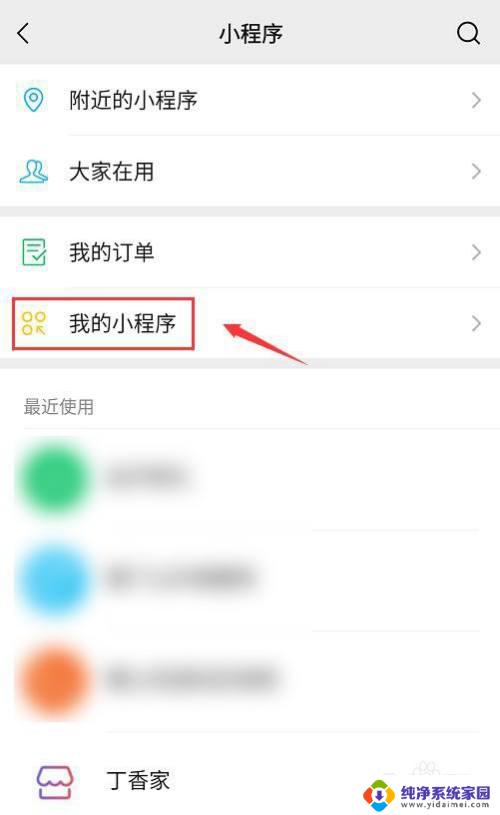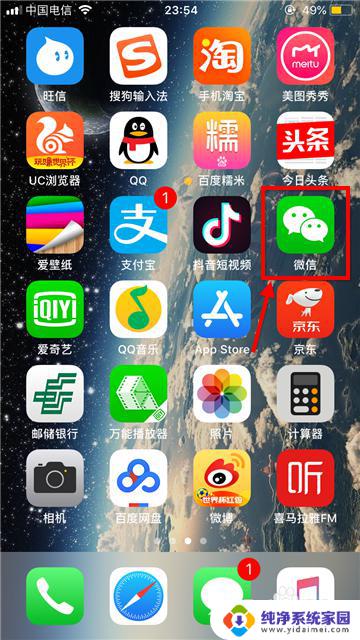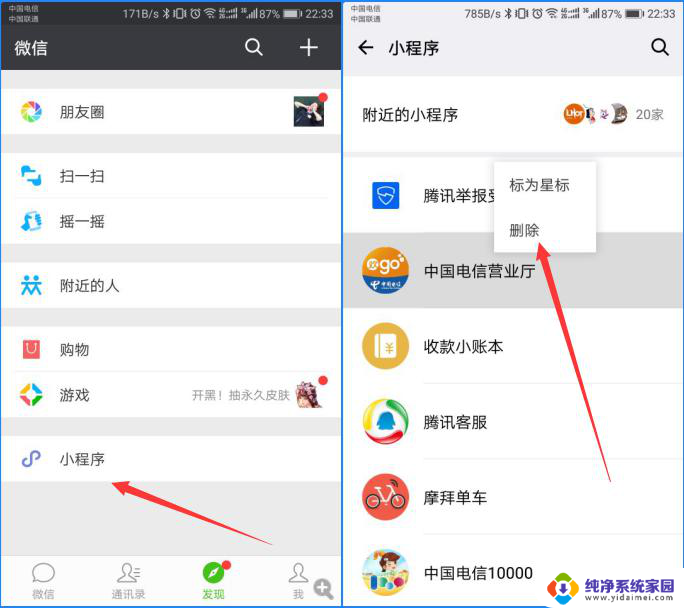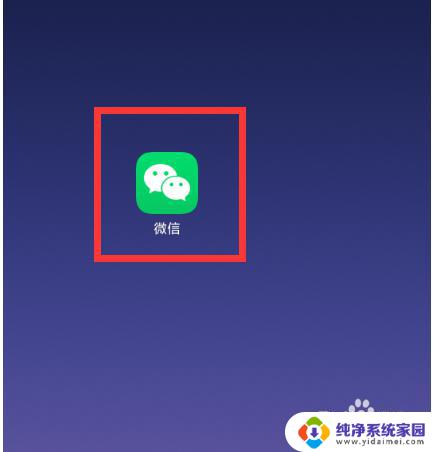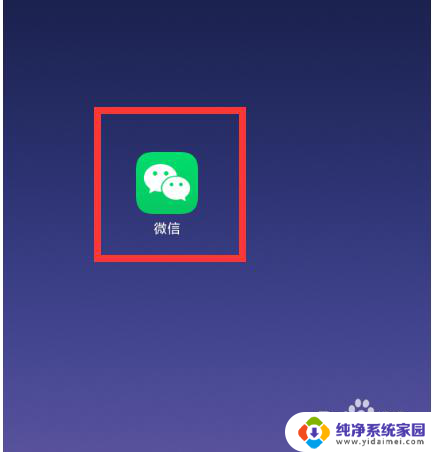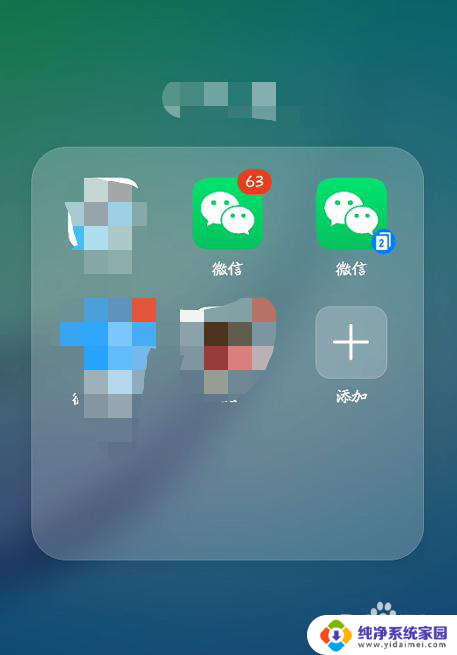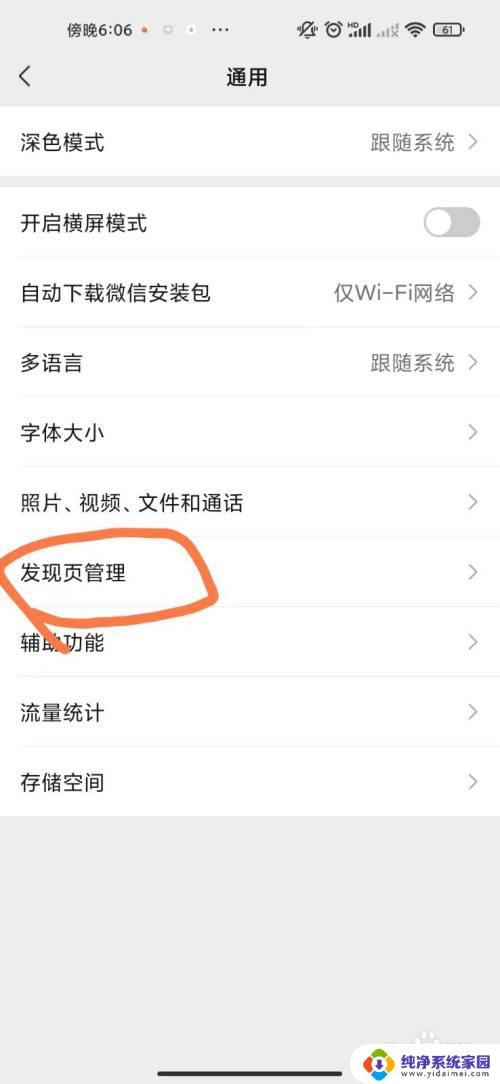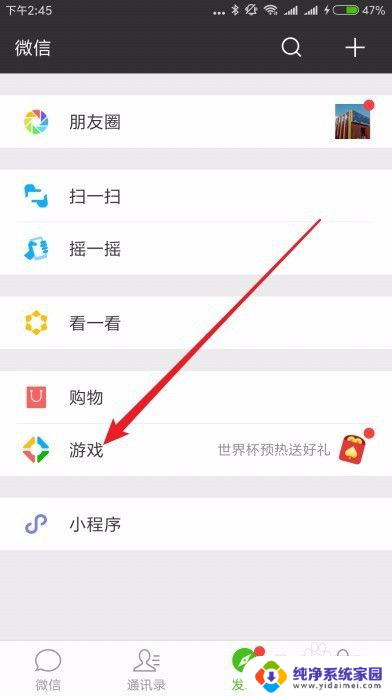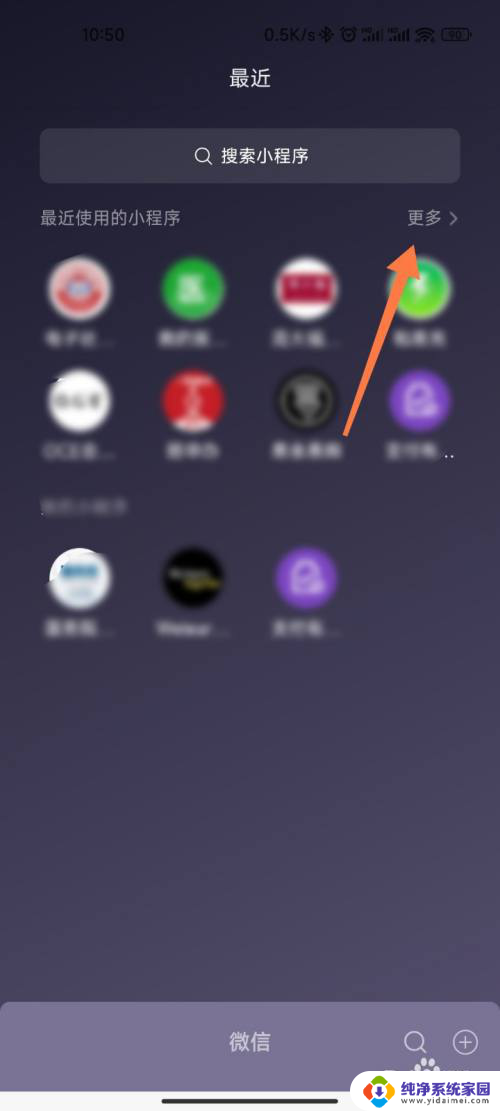微信小程序如何删除常用小程序 怎么在微信中删除常用小程序
更新时间:2024-02-22 15:55:50作者:xiaoliu
微信小程序已经成为我们日常生活中不可或缺的一部分,但随着时间的推移,我们可能会发现自己的常用小程序列表中积累了过多的应用,导致我们浏览和使用时的不便,了解如何删除常用小程序成为了一个必要的技巧。在微信中删除常用小程序并不复杂,只需简单的几步操作即可轻松实现。本文将详细介绍如何删除常用小程序,以帮助您更好地管理和优化微信小程序使用体验。
操作方法:
1.首先打开并点击进入微信App。
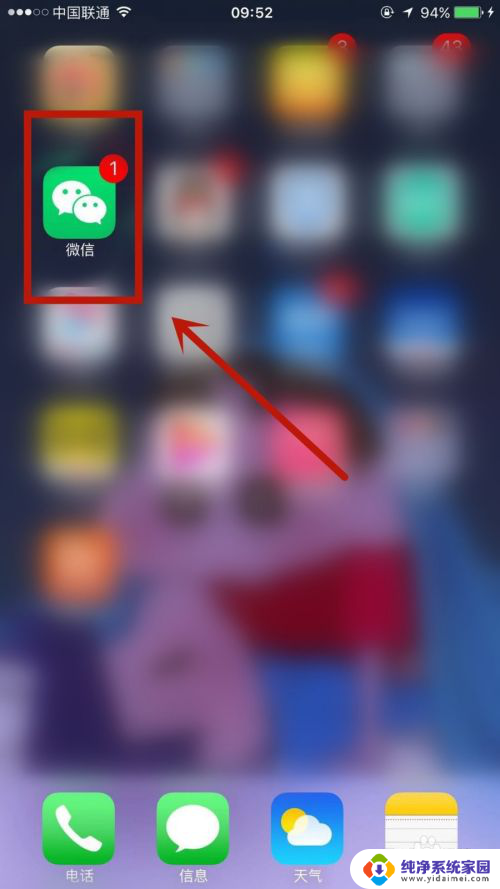
2.进入首页后,点击并进入下方工具栏中的发现选项。
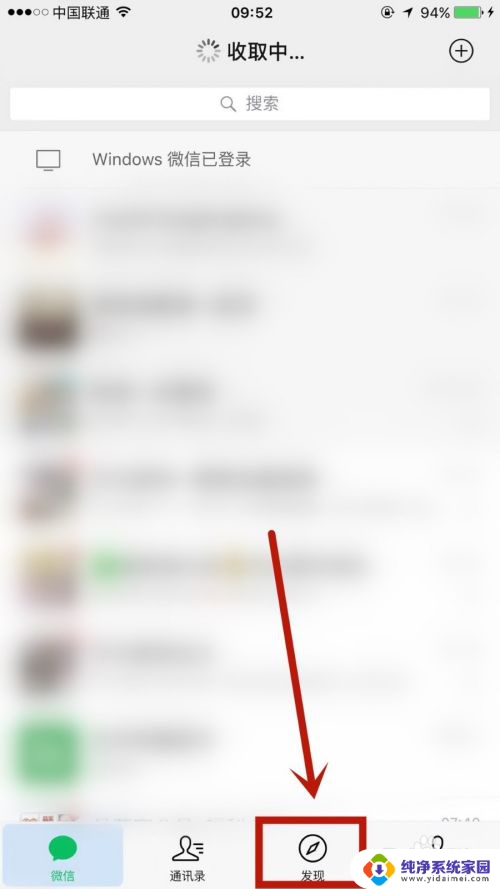
3.在发现页面,点击并进入小程序选项。
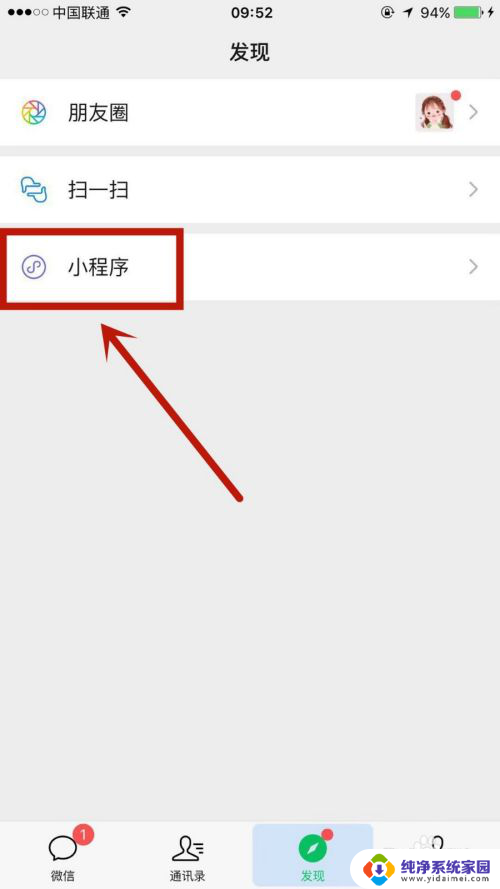
4.在小程序页面,找到需删除的小程序并向左滑动。
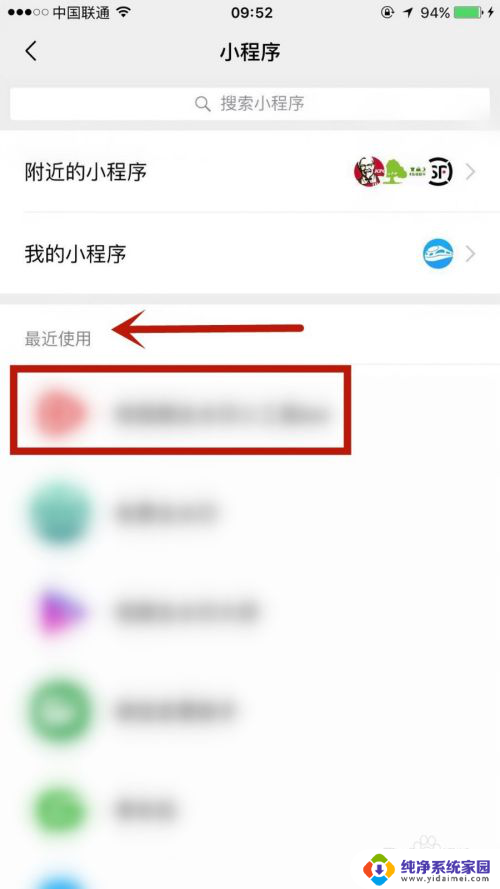
5.点击并进入删除选项。
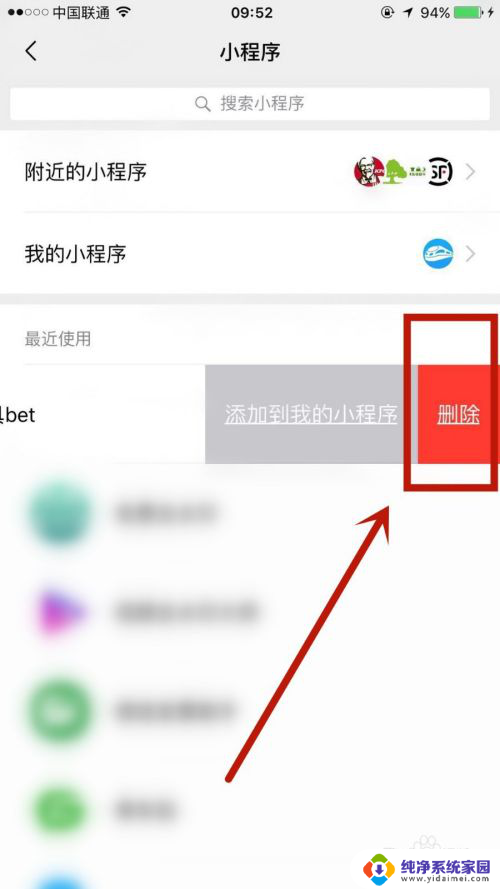
6.在下方弹出的小框中,点击删除即可成功操作。
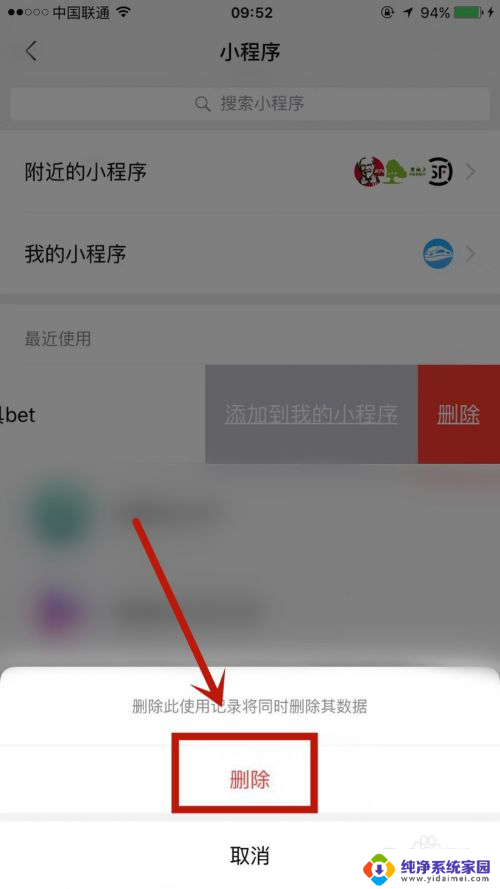
以上就是微信小程序如何删除常用小程序的全部内容,碰到同样情况的朋友们赶紧参照小编的方法来处理吧,希望能够对大家有所帮助。